
Otimize suas imagens: Como tornar o tamanho do arquivo de imagem menor

Na era digital de hoje, compartilhar e armazenar imagens tornou-se parte integrante de nossas vidas. No entanto, há um desafio comum que todos nós enfrentamos quando se trata de compartilhar imagens: o tamanho dos arquivos de imagem. Arquivos de imagem grandes podem ser complicados de enviar e podem até causar problemas ao fazer upload para sites ou enviá-los por e-mail. É crucial otimizar o tamanho do arquivo de imagens.
Ao reduzir o tamanho dos arquivos de imagem, você pode desfrutar de inúmeros benefícios, incluindo uploads mais rápidos, requisitos de armazenamento reduzidos e tempos de carregamento de sites aprimorados. Este artigo explorará os vários métodos de como tornar o tamanho do arquivo de imagem menor, garantindo que você possa gerenciar e compartilhar facilmente suas imagens sem comprometer a qualidade.
Q1. Quais são os benefícios de tornar os tamanhos de arquivo de imagem menores?
Reduzir o tamanho do arquivo de imagens oferece várias vantagens. Em primeiro lugar, permite uploads mais rápidos, facilitando o compartilhamento de imagens em plataformas de mídia social ou via e-mail. Além disso, tamanhos de arquivo menores consomem menos espaço de armazenamento, permitindo que você armazene mais imagens em seus dispositivos ou armazenamento em nuvem. Por fim, a otimização do tamanho dos arquivos pode melhorar os tempos de carregamento do site, garantindo uma experiência de usuário tranquila para os visitantes.
Q2. Qual é a relação entre o tamanho do arquivo e a qualidade da imagem?
Embora seja essencial reduzir o tamanho dos arquivos, é igualmente importante manter a qualidade da imagem. A relação entre o tamanho do arquivo e a qualidade da imagem costuma ser um equilíbrio delicado. Técnicas de compactação podem ser empregadas para reduzir o tamanho dos arquivos, mas a compactação excessiva pode resultar em perda de detalhes e clareza da imagem. Portanto, é crucial escolher métodos e ferramentas apropriados que minimizem o tamanho do arquivo, preservando a qualidade da imagem.
Reduzir o tamanho dos arquivos de imagem é uma etapa essencial na otimização de imagens para vários fins, como páginas da Web, anexos de e-mail ou limitações de armazenamento. Nesta segunda parte do guia, vamos nos aprofundar no processo de redução do tamanho dos arquivos de imagem, explorando diferentes técnicas e ferramentas que podem ser empregadas.
Se você estiver usando Windows como seu sistema operacional, poderá reduzir facilmente o tamanho do arquivo de suas imagens usando o aplicativo Windows Fotos integrado. Windows Photo fornece uma maneira simples e eficaz de reduzir o tamanho dos arquivos de imagem sem comprometer a qualidade. Windows Fotos realmente fornece três maneiras de processar imagens, incluindo cortar diretamente a parte desejada, redimensionar a imagem e alterar o formato. Aqui está uma breve explicação desses três métodos:
Opção 1. Cortar peça desejada
Passo 1. No menu de contexto, selecione "Abrir com" e escolha "Fotos". Em seguida, selecione "Editar & Criar".

Passo 2. Escolha a opção "Recortar" e, em seguida, ajuste o tamanho e a posição da caixa de corte para selecionar a peça que deseja manter.
Passo 3. Clique em "Salvar uma cópia" para salvar a imagem cortada.
Opção 2. Redimensionar a imagem
Passo 1. Abra sua imagem e selecione "Editar & Criar".
Passo 2. Escolha a opção "Redimensionar" e, em seguida, você pode selecionar diferentes tamanhos predefinidos ou personalizar as dimensões.

Passo 3. Clique em "Salvar" para salvar a imagem redimensionada.
Opção 3. Alterar o formato
Passo 1. Abra a imagem e toque em três pontos.
Passo 2. Selecione a opção "Salvar como" e, posteriormente, escolha o formato de destino desejado, como mudar de JPEG para PNG ou outro formato suportado.

Passo 3. Para preservar a imagem no formato modificado, selecione a opção "Salvar".
Leia mais:
O Melhor Compressor de Imagem: Classificações e Recomendações de Software
Como comprimir foto no iPhone? 5 maneiras comprovadas de reduzir o tamanho da imagem
Windows Paint, outro aplicativo de Windows nativo, pode ser usado para reduzir o tamanho do arquivo de imagens através do redimensionamento e salvamento em um formato otimizado. Veja como tornar uma foto um tamanho de arquivo menor:
Opção 1. Redimensionar a imagem
Passo 1. Abra a imagem que você deseja editar usando o Windows Paint. Vá para a guia "Home" no menu superior. Clique em "Redimensionar" e uma caixa de diálogo aparecerá.
Passo 2. Na caixa de diálogo "Redimensionar e inclinar", ajuste as dimensões da imagem. Certifique-se de manter a proporção marcando a caixa "Manter proporção". Você pode especificar uma porcentagem pela qual deseja reduzir o tamanho da imagem ou inserir dimensões personalizadas em pixels.

Passo 3. Após o redimensionamento, clique no menu "Arquivo" e selecione "Salvar" ou "Salvar como". Especifique o local onde deseja salvar a imagem menor e clique em "Salvar".
Opção 2. Alterar o formato
Passo 1. Abra a imagem que você deseja editar no Windows Paint. Navegue até o menu "Arquivo" e escolha a opção "Salvar como".

Passo 2. Escolha um formato de arquivo diferente que ofereça suporte à compactação, como JPEG.
Passo 3. Especifique o local onde deseja salvar a imagem no novo formato e clique em "Salvar".
Não pode perder:
Como comprimir GIF sem perder qualidade: 6 métodos comprovados
Como comprimir imagens no PPT: 6 dicas e técnicas pro
Em um Mac, o Preview é uma poderosa ferramenta de visualização e edição de imagens que oferece várias maneiras de reduzir o tamanho dos arquivos de imagem. Ele oferece controle sobre dimensões, formatos e qualidade de imagem para ajudá-lo a encontrar o equilíbrio certo entre tamanho e qualidade de imagem para suas necessidades específicas. Aqui estão alguns métodos comuns de como tornar o tamanho do arquivo de fotos menor:
Opção 1. Ajustar as dimensões da imagem
Passo 1. Localize a imagem em seu Mac, clique com o botão direito do mouse sobre ela, selecione "Abrir com" e escolha "Visualizar".
Passo 2. Vá ao menu "Ferramentas" e selecione a opção "Ajustar tamanho".

Passo 3. Na janela pop-up, você pode inserir manualmente novas dimensões ou escolher entre vários tamanhos predefinidos. Normalmente, a redução das dimensões da imagem diminui o tamanho do arquivo.

Passo 4. Toque em "OK" para salvar o arquivo menor.
Opção 2. Exportação em diferentes formatos
Passo 1. Abra a imagem e selecione "Arquivo" > "Exportar" > "Exportar como".
Passo 2. Na caixa de diálogo pop-up, escolha um formato de arquivo diferente, geralmente um formato com perdas como JPEG, que pode reduzir significativamente o tamanho do arquivo.
Passo 3. Ajuste as opções específicas do formato e clique em "Salvar".
Opção 3. Ajustar a qualidade da imagem
Passo 1. Quando a imagem estiver aberta na Pré-visualização, vá ao menu "Ficheiro" e selecione "Exportar" > "Exportar Como".
Passo 2. Na caixa de diálogo Exportar, escolha o formato no qual deseja salvar a imagem. Por exemplo, você pode selecionar "JPEG" no menu suspenso Formatar.
Passo 3. Ao lado da opção Qualidade, você verá um controle deslizante. Arraste o controle deslizante para a esquerda para diminuir a qualidade e reduzir o tamanho do arquivo ou arraste-o para a direita para aumentar a qualidade e o tamanho do arquivo. Ao mover o controle deslizante, você normalmente verá uma visualização de como a qualidade da imagem será afetada.
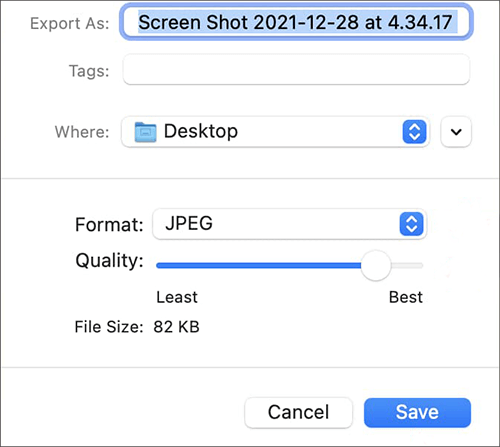
Passo 4. Depois de ajustar a qualidade da imagem de acordo com sua preferência, escolha o local onde deseja salvar a imagem e forneça um novo nome, se necessário. Em seguida, clique em "Salvar".
Pode gostar:
Eleve a experiência do Discord com o melhor compressor GIF para o Discord
Reduza facilmente o tamanho da imagem: Como compactar imagens PNG
O Adobe Photoshop, um software profissional de edição de imagens, fornece ferramentas avançadas para reduzir o tamanho dos arquivos de imagem, mantendo uma qualidade de imagem excepcional. Esse método envolve a utilização de técnicas de compactação do Photoshop e opções de exportação. O Adobe Photoshop oferece quatro métodos para tornar as imagens menores: cortar, redimensionar, alterar o formato e compactar. Veja como tornar uma imagem um tamanho de arquivo menor usando o Adobe Photoshop:
Opção 1. Cortar a imagem
Passo 1. Abra sua imagem no Adobe Photoshop.

Passo 2. Use a Ferramenta de Recorte para selecionar a parte da imagem que deseja manter, removendo áreas desnecessárias.
Passo 3. Depois de definir a área de corte, pressione "Enter" para aplicar o corte.
Passo 4. Salve a imagem cortada indo em "Arquivo" > "Salvar".
Opção 2. Redimensionar a imagem
Passo 1. Abra sua imagem no Adobe Photoshop. Vá ao menu "Imagem" e selecione "Tamanho da imagem".

Passo 2. Na caixa de diálogo "Tamanho da imagem", ajuste as dimensões para reduzir o tamanho da imagem, mantendo a proporção.

Passo 3. Clique em "OK" para aplicar o redimensionamento e salvar a imagem redimensionada.
Opção 3. Alterar o formato
Passo 1. Abra sua imagem no Adobe Photoshop. Vá para o menu "Arquivo" e selecione "Exportar" > "Salvar para Web".
Passo 2. Na caixa de diálogo "Salvar como", selecione um formato diferente (por exemplo, de PSD para JPEG).
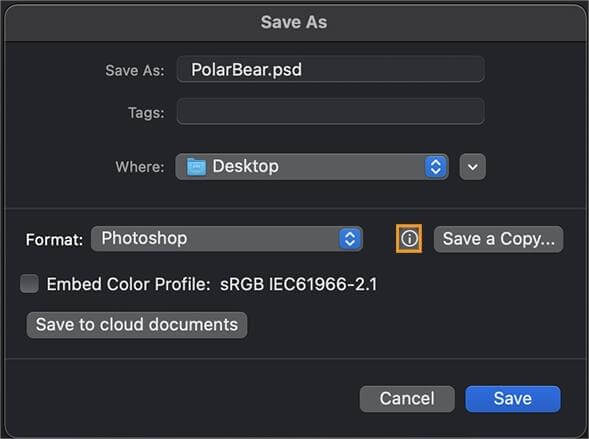
Passo 3. Ajuste as configurações específicas do formato e clique em "Salvar" para salvar a imagem no novo formato.
Opção 4. Comprimir a imagem
Passo 1. Abra sua imagem no Adobe Photoshop. Vá para o menu "Arquivo" e "Exportar" > "Salvar para Web".

Passo 2. Na caixa de diálogo "Salvar para Web", selecione o formato desejado (por exemplo, JPEG) e ajuste as configurações de compactação. Diminuir a qualidade ou aumentar a compactação reduzirá o tamanho do arquivo.
Passo 3. Visualize a imagem com as configurações escolhidas e, em seguida, clique em "Salvar" para salvar a imagem compactada.
Consulte também:
Como resolver imagem é excessivamente compactado? [Dicas & Truques]
HEIC V.S.JPEG: Qual é a diferença entre HEIC e JPG? (Guia Completo)
Além das ferramentas versáteis mencionadas anteriormente que podem tornar as imagens menores, inúmeras ferramentas online podem atingir esse objetivo, como TinyPNG, Img2Go, Compress2Go e outras. Tomemos o TinyPNG como exemplo.
TinyPNG é uma ferramenta on-line especializada em compactar e reduzir o tamanho do arquivo de imagens, mantendo a boa qualidade. Veja como você pode diminuir o tamanho de um arquivo de imagem usando o TinyPNG:
Passo 1. Abra seu navegador da Web e vá para o site do TinyPNG. Clique na caixa "Solte seus arquivos WebP, PNG ou JPEG aqui!" ou simplesmente arraste e solte seu arquivo de imagem na página da Web.

Passo 2. TinyPNG irá comprimir automaticamente a sua imagem, reduzindo o seu tamanho de arquivo. Você verá uma barra de progresso indicando o processo de compactação.
Passo 3. Quando a compactação estiver concluída, o TinyPNG exibirá os tamanhos de arquivo original e compactado. Ele também fornecerá um botão de download. Clique no botão "Download" para salvar a imagem compactada em seu computador.
Em conclusão, tornar os tamanhos dos arquivos de imagem menores é essencial para o compartilhamento e armazenamento on-line eficientes. Seja você um usuário Windows ou Mac , redimensionando, compactando, convertendo formatos, cortando e usando ferramentas de otimização, você pode reduzir significativamente o tamanho dos arquivos de imagem sem sacrificar a qualidade. Experimente esses métodos e encontre o que funciona melhor para suas necessidades específicas. Com as técnicas certas, você pode encontrar o equilíbrio perfeito entre um tamanho de arquivo pequeno e uma imagem que mantém seu apelo visual.
Artigos relacionados:
HEIF vs.HEIC: O que são e o que você deve saber sobre eles
Abra diretamente o arquivo HEIC no Windows computador de 6 maneiras eficazes
Como converter HEIC para JPG no PC Windows 11/10/8/7
[Resolvido] 5 maneiras de converter HEIC para JPG no Google Fotos
Como converter foto para PDF: 3 métodos on-line e 3 off-line revelados
Como converter PNG para PDF: Um guia para alcançar resultados perfeitos